
Manual de Uso Manual de Uso
MEDIADISK DNX SeriesMEDIADISK DNX Series
Feel Design
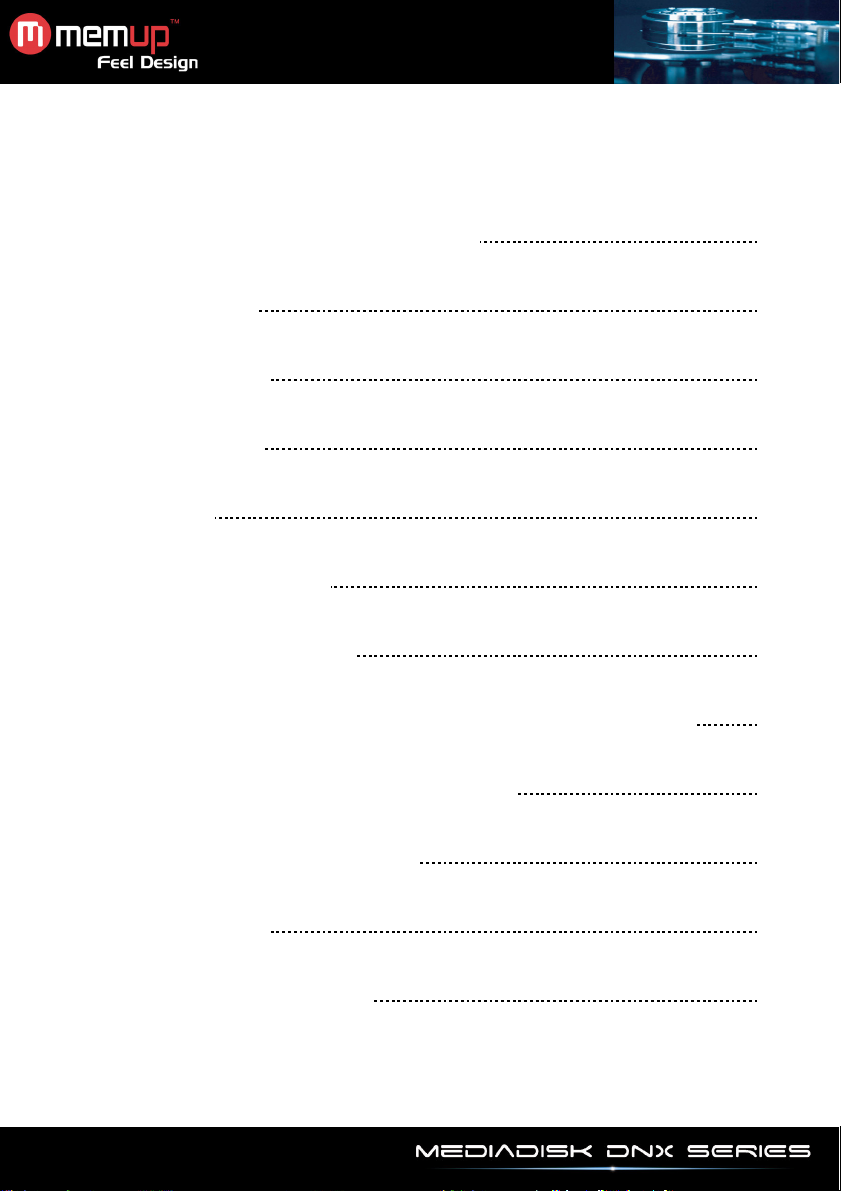
MANUAL DE USUARIO
1. INSTRUCCIONES DE SEGURIDAD Y OTRAS 1
2. ESPECIFICACIONES 2
3. MANDO A DISTANCIA 3
4. CONEXIÓN DE LA TV 4
5. CONEXIÓN LAN 6
6. MENÚ DE CONFIGURACIÓN 7
7.REPRODUCCIÓN MULTIMEDIA 10
8. FUNCIÓN DE COPIA DE SEGURIDAD Y LISTA DE REPRODUCCIÓN 13
9. USO COMPARTIDO DE DATOS EN RED CON PC 15
10. CONFIGURACIÓN DE RED DEL DNX 19
11. ESPECIFICACIONES 20
12. RESOLUCIÓN DE PROBLEMAS
21

Mediadisk DNX Series es un Home Media Center, con un disco duro interno de 3,5 pulgadas, que graba y
reproduce archivos multimedia (películas, audio y fotos) a través de la TV y, cuando está conectado al PC,
también reproduce archivos compartidos en la red.
INSTRUCCIONES DE SEGURIDAD Y OTRAS
Utilice el DNX con cuidado y siga estas instrucciones.
- Copyright
El software, audio, vídeo o cualquier otra
propiedad intelectual están protegidos por las
leyes de copyright y las leyes internacionales.
Es responsabilidad del usuario si reproduce o
distribuye este contenido.
- Comprobación del códec
Este producto puede no admitir algunos formatos
multimedia. Compruebe los tipos de códec
disponibles.
- Copia de seguridad de datos
Copie los datos almacenados en este producto en
un lugar seguro. Memup no se hace responsable
de pérdidas o daños en los datos.
- Caídas / Golpes
No golpee ni deje caer el DNX. Puede resultar
dañado.
- Sustancias extrañas
No introduzca objetos de metal ni sustancias
extrañas inflamables en el reproductor. Puede
resultar dañado.
- Desmontaje / Modificación
No intente desmontar ni modificar ninguna pieza
del DNX. Puede resultar dañado.
Cualquier modificación del producto puede anular
la garantía.
- Carga
No coloque ningún objeto pesado sobre el DNX.
Puede resultar dañado.
- Productos químicos
No utilice limpiadores que contengan productos
químicos. Esto puede dañar el DNX.
- Agua / Humedad
No deje que el DNX entre en contacto con el agua
u otro líquido.
Esto puede provocar una descarga eléctrica o un
incendio. Si un líquido conductor penetra en la
unidad, apague el DNX y desconecte el adaptador
de alimentación inmediatamente.
- Imanes o campos magnéticos
No sitúe el DNX cerca de campos magnéticos.
Esto puede producir un fallo de funcionamiento o
dañar los datos almacenados.
- Calor
No sitúe el DNX bajo la luz solar directa o cerca de
una fuente de calor. No lo exponga a altas
temperaturas durante un periodo largo. Puede
resultar dañado.
- Visión / Audición
No vea la TV ni escuche a un volumen alto
durante un periodo de tiempo prolongado. Esto
puede producir problemas de visión o auditivos.
- Fuego
Durante el uso del DNX, si detecta humo o un olor
extraño, apague el producto, desconecte el
adaptador inmediatamente y llame al
departamento de postventa si es necesario.
- Niños
No permita que los niños toquen el DNX. Podrían
dañarlo.
- Alimentación
No conecte varios productos electrónicos a la
misma toma de corriente.
Enchufe el cable de alimentación con firmeza. No
lo desenchufe mientras esté funcionando.
- 1 -
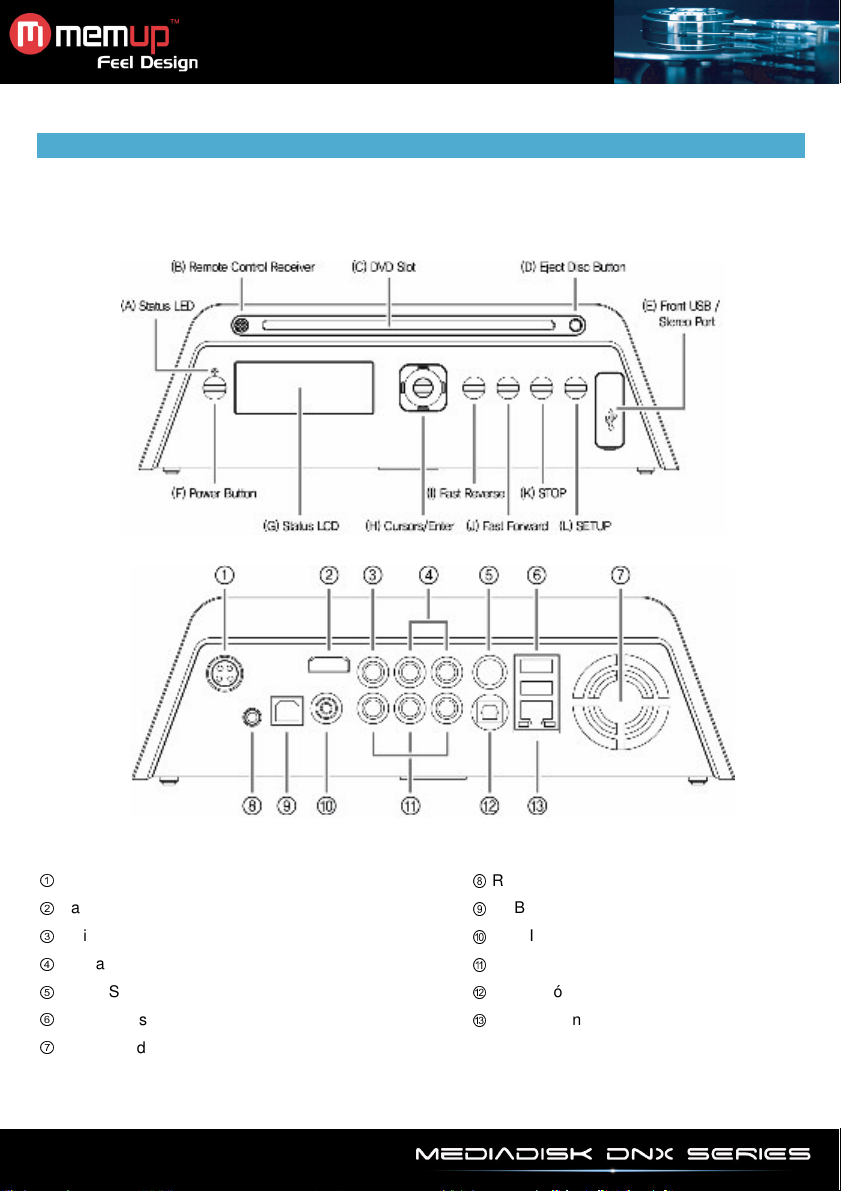
ESPECIFICACIONES
Vista del producto:
Alimentación (conectar al adaptador de alimentación) Receptor extensión IR (opción)
Salida HDMI
Salida compuesto
Salida de audio (estéreo)
Salida S-VIDEO
USB-M (host)
Ventilador de refrigeración
USB-S (esclavo)
S/PDIF (coaxial)
Salida por componentes (YPbPr)
S/PDIF (óptica)
LAN (LAN inalámbrica opcional)
- 2 -
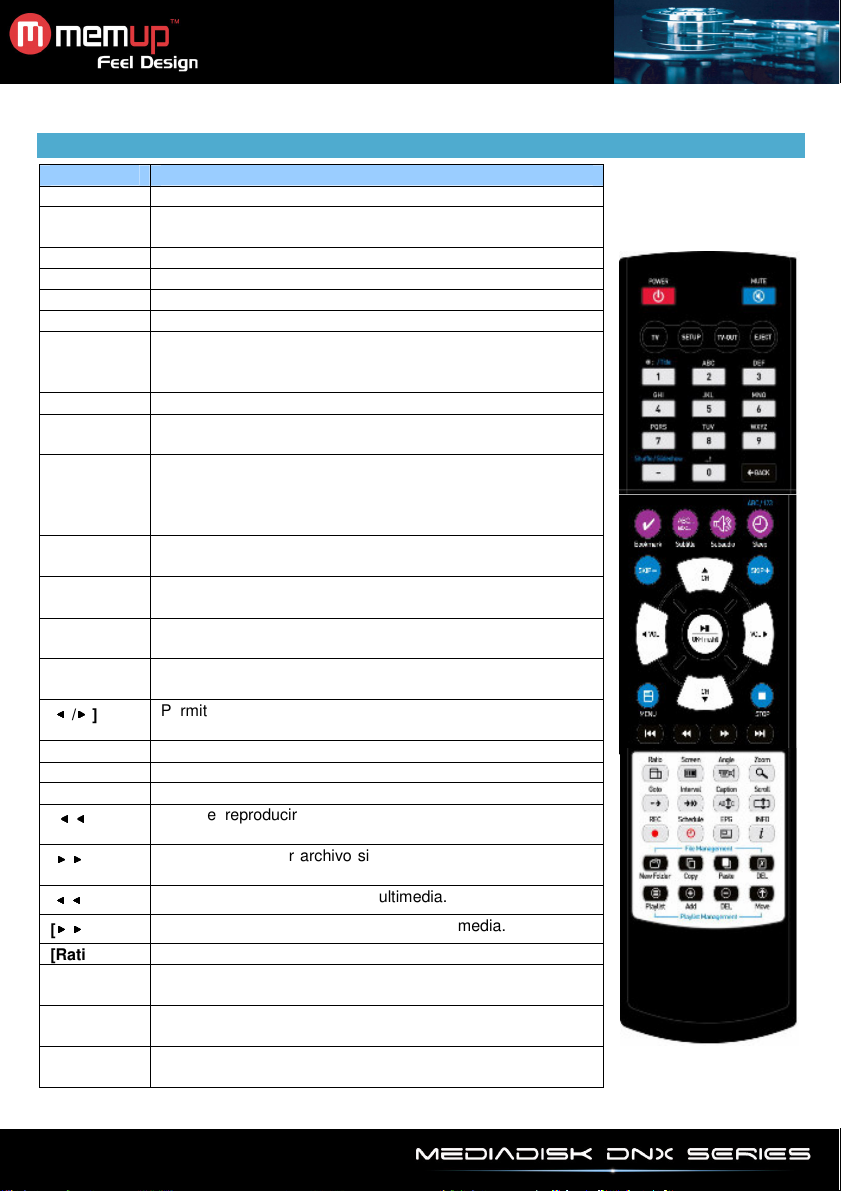
MANDO A DISTANCIA
BOTONES FUNCIONES
[Power]
[Mute]
[Setup]
[TV-out]
[Eject]
[Numeric]
[– button]
[ Back]
[Bookmark]
[Subtitle]
[Subaudio]
[Sleep]
[SKIP -/+]
[CH /]
[
]
/
[OK]
[MENU]
[STOP]
[I
]
[
I]
[
]
[
]
[Ratio]
[Screen]
[Angle]
[Zoom]
Permite encender y apagar el DNX.
Permite activar y desactivar el sonido durante la
reproducción.
Permite ir al menú de configuración.
Permite cambiar el modo de salida de vídeo.
Permite expulsar el DVD/CD.
Función de entrada de número/inglés al crear carpeta.
Al reproducir fotos, permite iniciar/detener las diapositivas.
Al reproducir audio (reproducir/archivo repetir/carpeta
repetir/aleatorio).
Permite borrar la letra anterior al crear nombre de carpeta.
Al reproducir archivos multimedia. Permite comenzar desde
la posición del marcador.
Permite visualizar subtítulos durante la reproducción de
películas.
Pulse de nuevo este botón para cambiar el idioma de los
subtítulos.
Pulse este botón para cambiar el audio según los idiomas
disponibles.
Permite establecer la hora de stand-by
(120-90-60-30-apagado).
Permite saltarse el fotograma en un determinado intervalo
durante la reproducción.
Permite desplazarse hacia arriba/hacia abajo en la lista y en
el menú.
Permite desplazarse hacia la izquierda/derecha en la lista y
en el menú.
Permite reproducir/pausar/seleccionar archivo.
Permite acceder al menú principal.
Permite detener la reproducción/ir
Permite reproducir archivo anterior o capítulo anterior en
modo DVD.
Permite reproducir archivo siguiente o capítulo siguiente en
modo DVD.
Permite rebobinar el archivo multimedia.
Permite el avance rápido del archivo multimedia.
Permite cambiar la relación del archivo multimedia.
Permite establecer el brillo, la oscuridad y la profundidad del
color de la pantalla.
Foto: giro de 90 grados en sentido horario. DVD: cambio de
ángulo.
Pantalla de zoom. Pulse "Stop" y vuelva a la pantalla
estándar.
- 3 -
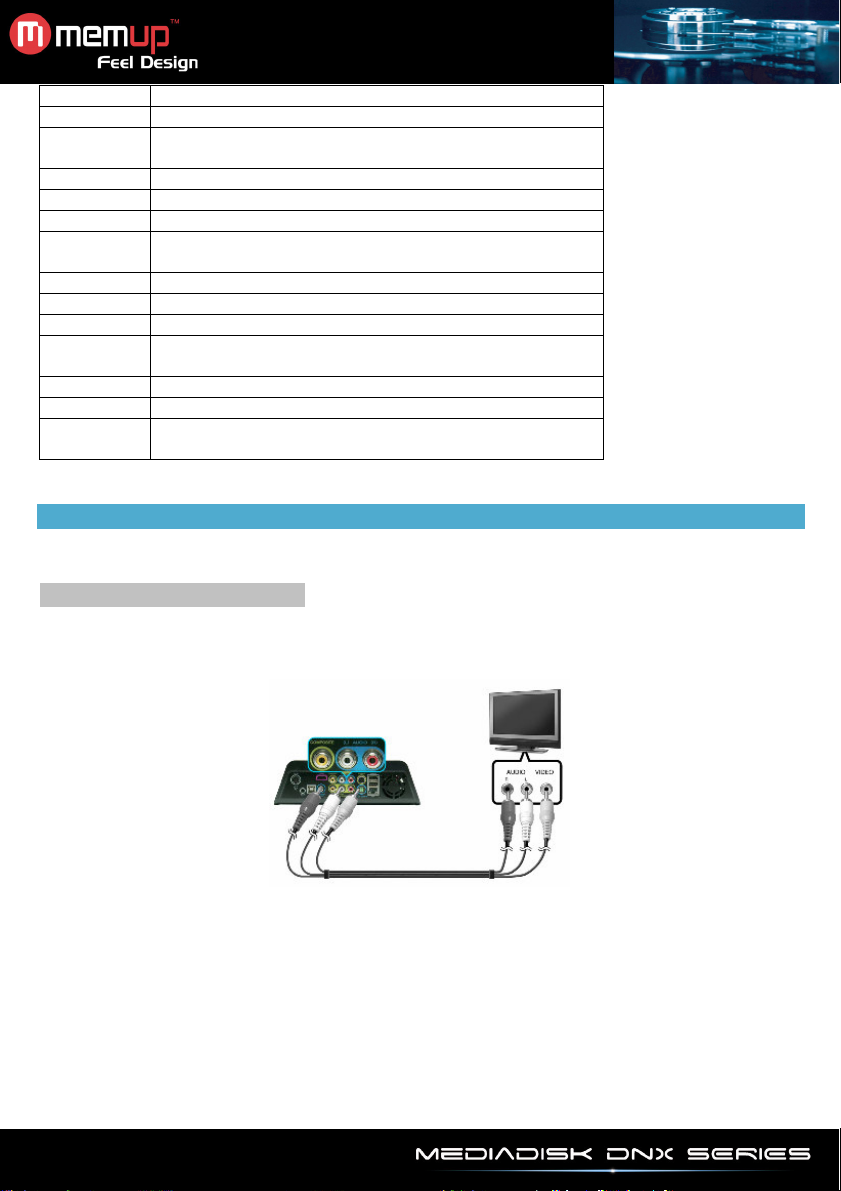
[Goto]
[Interval]
[Caption]
[Scroll]
[INFO]
[F1], [F2]
[New
Folder]
[Copy]
[Paste]
[DEL]
[Playlist]
[Add]
[DEL]
[Move]
Permite iniciar la reproducción desde la posición deseada.
Permite cambiar el intervalo de los saltos.
Permite ajustar y seleccionar ubicación/tamaño/color de
subtítulo.
Permite volver a activar/desactivar la función.
Permite ver la información de archivos multimedia.
No son botones de función sino para uso futuro.
Permite crear nueva carpeta y cambiar el modo (mayúscula,
letra pequeña o número) pulsando el botón [Sleep].
Permite copiar el archivo seleccionado.
Permite pegar el archivo copiado en la carpeta actual.
Permite borrar la carpeta o el archivo.
Permite cambiar entre el modo de lista de reproducción o
normal.
Permite añadir archivo a la lista de reproducción.
Permite borrar archivo en la lista de reproducción.
Permite cambiar la ubicación de los archivos en la lista de
reproducción.
CONEXIÓN DE LA TV
El DNX admite cuatro tipos diferentes de salidas de vídeo (componente, HDMI, SVHS, CVBS).
Conexión del cable compuesto
- Conecte el DNX y la TV con un cable de vídeo compuesto (amarillo).
- Seleccione la salida de vídeo "AV" correcta en la TV.
- Pulse el botón "TV-OUT" en
el mando a distancia del DNX
hasta que aparezca la
imagen.
- 4 -

Conexión del cable S-VHS (opcional)
- Conecte el DNX y la TV con un cable S-Video y conecte el audio con un cable L/R RCA.
- Pulse el botón "TV-OUT" en el mando a distancia del DNX hasta que aparezca la imagen.
Conexión del cable de componentes (opcional)
- Conecte el DNX a la TV con un cable de vídeo de componentes (YPbPr - verde, azul, rojo).
- Seleccione la salida de vídeo "AV" correcta en la TV.
- Pulse el botón "TV-OUT" en el mando a distancia del DNX hasta que aparezca la imagen.
Puede elegir y seleccionar la resolución de visualización correcta (1080i, 720P, 480P) en el ajuste de AV.
Conexión del cable HDMI (opcional)
- Conecte el DNX y la TV con un cable de vídeo/audio HDMI.
- Seleccione "HDMI" como salida de vídeo en la TV.
Pulse el botón "TV-OUT" en el mando a distancia del DNX hasta que aparezca la imagen.
Puede seleccionar la resolución de visualización (1080P, 1080i, 720P, 480P) en el ajuste de AV.
- 5 -

ue cambiar la configuración
Audio digital - Conexión del cable
2.6.1 Conexión a un receptor de 5.1 canales
Si utiliza el DNX con un descodificador/amplificador multicanal con entrada óptica/coaxial
Si no hay sonido después de conectar el cable óptico, tiene q
de A/V a Digital a través del menú SETUP (Configuración).
CONEXIÓN LAN
Conexión directa
Conecte un cable LAN directamente en los puertos LAN del DNX y un PC. El cable LAN debe ser de tipo
cruzado.
Conexión a través de concentrador o router IP de Internet
Conexión mediante un cable LAN de tipo directo.
- 6 -
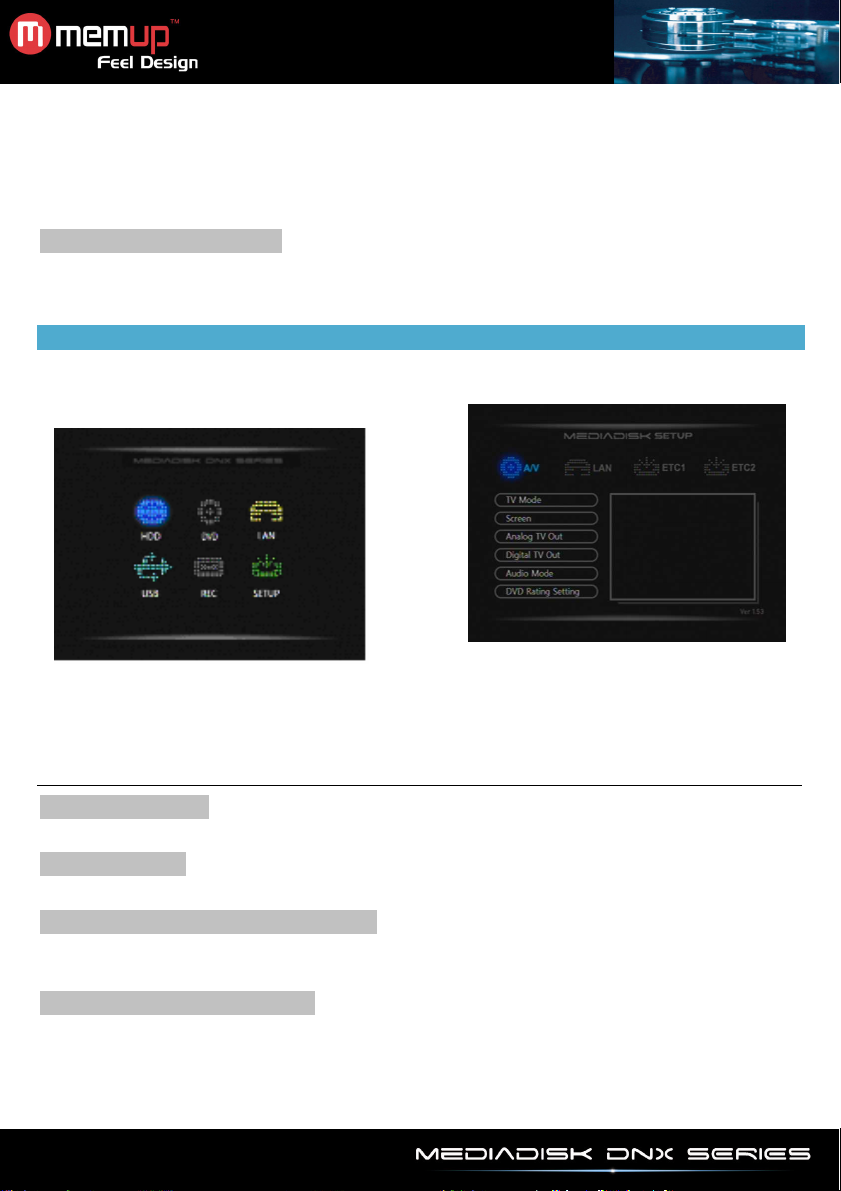
Para utilizar una red de PC:
1. Configure la autoridad y el uso compartido de carpetas del PC.
2. Debe utilizarse la misma dirección IP para ambos dispositivos.
Consulte la configuración de la red para obtener los parámetros.
Conexión a otros terminales
Un receptor por infrarrojos externo para coche puede facilitar el uso del DNX en el exterior.
MENÚ DE CONFIGURACIÓN
El menú principal aparece de la siguiente
manera.
Entre en [SETUP] (Configuración).
Menú A/V
TV mode (Modo TV)
PAL/NTSC
Screen (Pantalla)
Permite cambiar la relación de aspecto según el tipo de TV conectada.
Analog TV Out (Salida de TV analógica)
Configure conexiones compuestas y de S-Video con "VIDEO". Seleccione la resolución según las
funciones de la TV.
Digital TV Out (Salida TV digital)
Configure la resolución de la salida de TV HDMI. Seleccione Auto/480p/720p/1080i/1080p según las
funciones de la TV.
Auto es una función que ejecuta automáticamente el ajuste óptimo de la TV.
- 7 -

Audio Mode (Modo de audio)
El DNX admite gran variedad de opciones de salida de audio vía analógica (estéreo), digital (SPDIF),
HDMI (analógica/digital).
- Digital: conecte un cable coaxial u óptico y disfrute del sonido DTS/Dolby digital de 5.1 canales.
- Analógica: conecte un cable de audio a la TV (rojo, blanco) para salida de audio de dos canales.
El DNX admite down-mix estéreo de dos canales para audio DTS.
- Salida de audio HDMI.
- La mayoría de las TV digitales no admiten descodificador DTS. Si no tiene conectado un receptor
multicanal, puede no admitir la salida de audio para archivos multimedia codificados DTS.
DVD Rating Setting (Ajuste de clasificación de DVD)
El DNX admite el ajuste de clasificación de DVD (nivel de control parental).
- Ajuste de clasificación de DVD: Hay seis niveles de clasificación.
- Al seleccionar el menú y el ajuste de clasificación, aparecerá una ventana emergente solicitando una
contraseña. La contraseña predeterminada es "0000".
Para cambiar la contraseña, haga clic en "password setting" (ajuste de la contraseña).
Menú LAN
El DNX puede volver a reproducir y copiar archivos a través de la red.
Server IP (IP de servidor)
La IP del servidor es la dirección IP del PC que tiene la carpeta compartida.
Introduzca la dirección IP con el teclado numérico.
IP Setup (Configuración de IP)
Los usuarios pueden configurar la IP automática o manualmente.
- Ajuste automático: Compatible con DCHP. Al utilizar un router o un concentrador, conviene asignar la IP.
- Ajuste manual: Obtenga la dirección de IP, la máscara de subred y el acceso predeterminados a través
del administrador de red e introduzca los datos manualmente.
MAC Address Check (Comprobación de dirección MAC)
Muestra la dirección MAC que tiene la red LAN con conexión alámbrica del DNX. Cada dispositivo tiene
diferentes direcciones MAC y puede administrar las direcciones MAC conectadas al concentrador o router
IP.
- 8 -

Menú ETC1
El menú ETC1 presenta algunas funciones de configuración adicionales.
Skip Interval (Intervalo de salto)
Al reproducir películas, es posible saltar hacia atrás (SKIP -) o hacia delante (SKIP +) el intervalo deseado
(1/3/5/10 mn).
El botón "Interval" (Intervalo) del mando a distancia permite cambiar la duración del intervalo si se pulsa
mientras se reproduce una película.
Slideshow Interval (Intervalo de diapositivas)
Es posible determinar el intervalo de diapositivas de archivos JPEG (5/7/9/definido por el usuario).
FAN Speed (Velocidad de ventilador)
Es posible controlar la velocidad del ventilador (normal/lento/apagado) para gestionar el calor que genera
el HDD.
DVD/CD Autorun setup (Configuración de ejecución automática de DVD/CD)
Configure la función de ejecución automática.
El DNX puede reproducir DVD o CD automáticamente cuando se introducen en la unidad de DVD.
Menú ETC2
Más funciones de configuración adicionales.
- 9 -

Language Setting (Ajuste del idioma)
Determine el idioma. Una vez seleccionado, pulse "SETUP" (Configuración) para utilizar el idioma
seleccionado.
LCD Color Setting (Ajuste del color de la pantalla LCD)
Cambie el color de la pantalla LCD frontal con letras y fondo o desactive el color.
Screen Saver Setting (Ajuste del salvapantallas)
Duración del salvapantallas: 5 mn / 10 mn / definido por el usuario / apagado
Current Time Setting (Ajuste de la hora actual)
Permite ajustar la hora y la fecha.
Firmware Upgrade (Actualización de firmware)
El DNX puede actualizarse a través de firmware para mejorar sus prestaciones. Este menú permite
realizar actualizaciones de firmware o configurar la inicialización (predeterminado de fábrica).
Proceso de firmware
El usuario puede actualizar el firmware mediante USB, HDD o LAN.
1. Copie el firmware más reciente en el soporte.
2. Vaya al modo "SETUP" (Configuración).
3. Vaya a "ETC2" / "Firmware Upgrade" e inicie la actualización.
4. Inicie la actualización del firmware siguiendo las instrucciones en el mensaje emergente. No corte el
suministro eléctrico durante la actualización. Podría dañar el DNX. Una vez actualizado el firmware, el
DNX se reiniciará automáticamente.
REPRODUCCIÓN MULTIMEDIA
Reproducción de archivos de vídeo
El DNX puede reproducir archivos en HDD, DVD, CD y periféricos USB.
1. Seleccione y haga clic en el icono del dispositivo del menú principal que contenga los archivos de
vídeo que desea reproducir.
- 10 -

2. Seleccione la carpeta que contenga los archivos de vídeo.
3. Para reproducir el archivo Pulse [OK]. Si selecciona un subtítulo, el archivo del subtítulo debe tener el
mismo nombre que el archivo de vídeo.
4. Configure la visualización del subtítulo pulsando [Caption] (Leyenda).
'"POSITION" (Posición): cambie la ubicación de los subtítulos con los botones [/].
"SIZE'" (Tamaño): cambie el tamaño de los subtítulos con los botones [/].
"SUBTITLE COLOR" (Color de los subtítulos): cambie los colores de los subtítulos con los botones [/].
Seleccione On (Activado) u Off (Desactivado) pulsando de nuevo el botón [Subtitle] (Subtítulos).
5. Ajuste de audio:
Si el archivo multimedia admite sonidos multicanal, seleccione la configuración correspondiente pulsando
[SubAudio].
6. Información del archivo:
Visualice información detallada del archivo pulsando [INFO]. Para cerrar, pulse este botón de nuevo.
7. Función de reanudar (marcador):
Reanude la película desde la posición marcada pulsando [BOOKMARK] (Marcador).
Puede reanudar pulsando [BOOKMARK] cuando reinicie la reproducción de la película.
8. Función de relación de aspecto:
Ajuste la relación de aspecto del archivo multimedia: 4:3, 16:9
9. Función de cambio de color:
Cambie el brillo/contraste/color del archivo multimedia actual pulsando [Screen] (Pantalla).
Realice el ajuste paso a paso pulsando [/].
10. Función de zoom:
Pulse [ZOOM], entre en el modo ZOOM y, a continuación, ajuste pulsando [/] y confirme el ajuste con
[OK].
11. Función de búsqueda de la hora (Goto):
Vaya a la hora determinada para la película.
Pulse el botón [Goto] (Ir a) y fije la hora a la que desea comenzar; a continuación, pulse [OK].
12. Ajuste de intervalo:
Cambie el intervalo del salto pulsando [Interval] (Intervalo): ajuste desde 1 hasta 10 minutos.
13. Ubicación de la visualización:
Mueva la ubicación de la visualización del archivo pulsando [Scroll] (Desplazamiento) y las flechas
[///].
14. Ajuste del modo de stand-by:
Se apaga a la hora determinada. Pulse [Sleep] (Stand-by) para entrar en el modo. Seleccione la hora de
stand-by y pulse [OK].
15. Ajuste de sonido:
Ajuste sus preferencias.
- 11 -
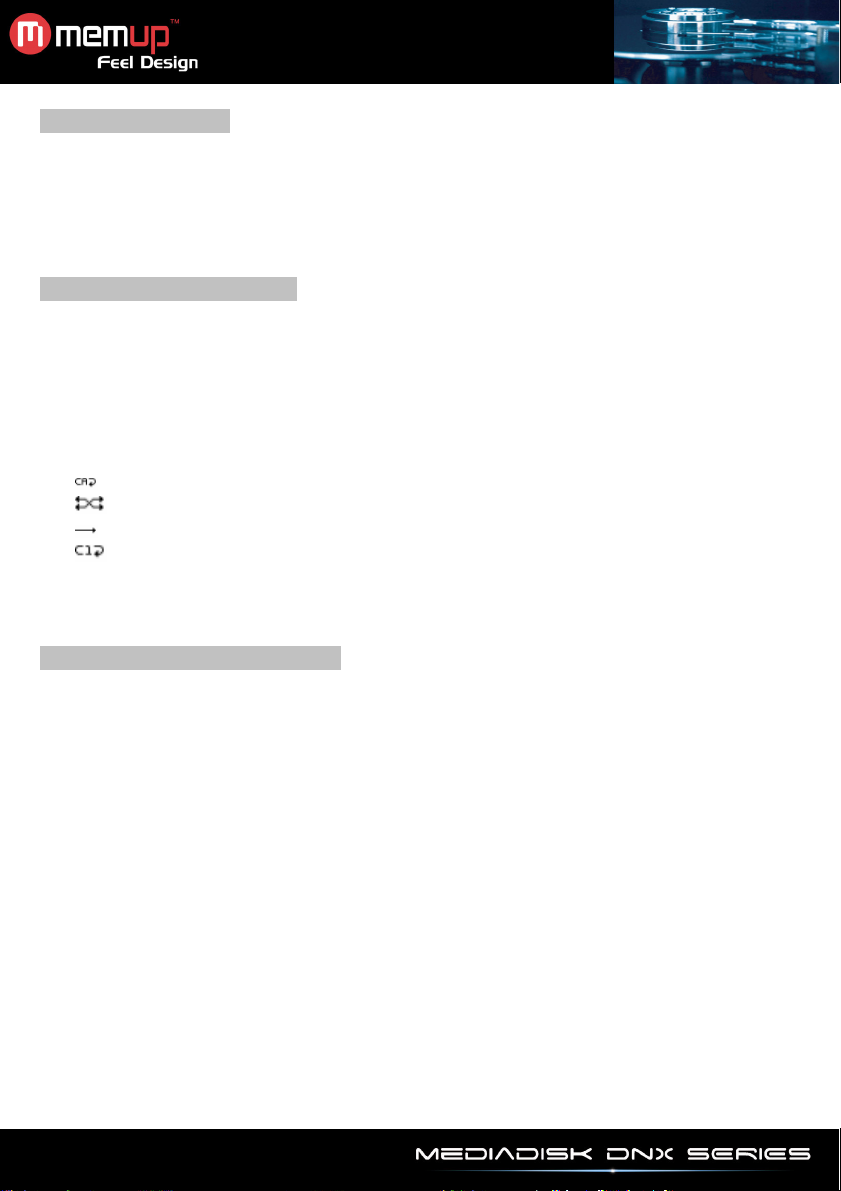
Reproducción de DVD
1. Seleccione el modo de entrada de TV.
2. Seleccione [TV out] (Salida de TV) en el DNX.
3. Introduzca el DVD con el lado impreso hacia arriba.
4. Cuando se active el icono del DVD, selecciónelo.
5. Comience a reproducir el título del DVD.
Reproducción de CD de audio
Pulse [OK] para reproducir uno a uno o desplazarse a la pista que desea reproducir.
El DNX puede reproducir archivos de audio en HDD, DVD, CD y periféricos USB.
1. Seleccione y haga clic en el icono del dispositivo que contenga los archivos de audio.
2. Seleccione la carpeta con el archivo de audio deseado.
3. Seleccione el archivo de audio que desea reproducir.
4. Desplácese a otro archivo de audio pulsando [/].
Pulse [-] para cambiar el modo de reproducción de audio en consecuencia:
: Repetir archivos en la carpeta actual.
: Reproducir archivos de manera aleatoria en la carpeta actual.
: Reproducir archivos individuales en la carpeta actual.
: Repetir archivo de reproducción.
El DNX es compatible con archivos Lyric (formato LRC). Los nombres de los archivos y los archivos .lrc
deben ser idénticos.
Reproducción de archivos de fotos
El DNX puede reproducir fotos (archivos JPG) en HDD, DVD, CD y periféricos USB hasta un máximo de
80 millones de píxeles.
1. Seleccione y haga clic en el icono del dispositivo que contenga los archivos de fotos.
2. Seleccione la carpeta que contenga los archivos de fotos.
3. Después de ir a carpeta, pulse [OK] para abrir el archivo de fotos.
4. Pulse [Stop] para detener la reproducción de fotos y volver a la lista de fotos.
5. Diapositivas: Pulse [-] para iniciar las diapositivas de los archivos de fotos en la carpeta.
6. Girar foto: Gire fotos verticales/horizontales a 90 grados pulsando [Angle] (Ángulo).
- 12 -

FUNCIÓN DE COPIA DE SEGURIDAD Y LISTA DE REPRODUCCIÓN
El DNX puede reproducir DVD auténticos así como copias de seguridad.
Para reproducir una copia de DVD:
1/ Copie todos los archivos de DVD relacionados en una carpeta.
2/ Reproduzca el archivo VIDEO_TS.IFO.
Si hay varias copias de DVD, cada una de ellas debe copiarse en diferentes carpetas.
Si no hay ningún archivo VIDEO_TS.IFO, es posible que la reproducción no se realice con normalidad.
Proceso de copia de DVD
1. Introduzca el DVD en la unidad de DVD.
2. Seleccione el icono de "DVD" en el menú principal.
3. Pulse [Copy] (Copiar). Aparece el mensaje "DVD copy is set" (Se ha establecido copia de DVD).
4. Vaya al dispositivo HDD o USB donde desea realizar la copia.
5. Cree una nueva carpeta pulsando [New Folder] (Nueva carpeta). Introduzca el nombre del archivo con
los botones numéricos.
6. Vaya a la nueva carpeta.
7. Pulse [Paste] (Pegar) en el mando a distancia. Confirme la copia en la carpeta de usuario.
8. Compruebe el proceso de copia del archivo mediante la barra de progreso.
ADVERTENCIA:
La copia de DVD está prevista para un uso privado. Cualquier propiedad intelectual está protegida por las
leyes de copyright y las leyes internacionales.
Es responsabilidad del usuario si reproduce o distribuye este contenido.
Copia de CD de audio
El DNX permite realizar copias de CD a través de archivos MP3 ya sea en el HDD o en la memoria USB.
1. Introduzca el CD de audio en la unidad de DVD.
2. Pulse "REC" en el menú principal.
3. Vaya a "AUDIO RECORDER" (Grabadora de audio).
4. Seleccione las pistas del CD que desea grabar.
5. Una vez finalizado, pulse [REC]. Seleccione el dispositivo donde desea grabar los datos.
- 13 -

6. Una vez seleccionado, la copia de seguridad de MP3 se iniciará automáticamente y se guardará en una
nueva carpeta.
Los datos MP3 se guardarán en una carpeta denominada "RecordedMP3_000x".
Lista de reproducción
Puede seleccionar y disfrutar de su propia lista de reproducción. Seleccione archivos de música y grábelos
en una lista de reproducción.
Crear una lista de reproducción
- En el menú principal, pulse [List] (Lista) y vaya al menú de la lista de reproducción.
- Pulse [ADD] (Añadir) y vaya al menú de edición de la lista de reproducción. Pulse [DEL] para borrar el
archivo de la lista de reproducción.
- Cambie el orden de la lista de reproducción.
En el menú de la lista de reproducción, pulse [Move] (Mover) y seleccione el archivo. Cambie el orden
pulsando [/].
- Después de crear la lista de reproducción, pulse [Playlist] (Lista de reproducción) para guardarla y volver
al menú principal.
Diapositivas de fotos
1. En primer lugar, defina el intervalo en el modo"SETUP" (Configuración).
2. Vaya a "Slide show interval" (Intervalo de diapositivas) pulsando [/].
3. Pulse [Setup] (Configuración) para aplicar la configuración y volver al menú principal.
4. En el menú principal, vaya al icono "HDD" y pulse [OK].
5. Reproduzca fotos pulsando [OK] y pulse el botón [-] para iniciar las diapositivas de fotos.
6. Pulse [-, Slide Show] para detener las diapositivas.
Diapositivas de fotos con música de fondo
1. Cree una música de fondo con la lista de reproducción.
2. Vaya a la carpeta de fotos e inicie las diapositivas de fotos pulsando el botón [-].
3. En el modo de diapositivas de fotos, pulse [List] (Lista) e inicie la música de fondo. Controle el volumen
pulsando [Vol+/-].
- 14 -

USO COMPARTIDO DE DATOS EN RED CON PC
Uso de datos compartidos en red con PC
Una vez conectado el cable LAN, configure el sistema según su versión de Windows como se
indica a continuación.
Para establecer la comunicación de red entre DNX y el ordenador, deben cumplirse dos requisitos:
1) Configurar el uso compartido de carpetas y la seguridad
2) Utilizar la misma dirección IP y máscara de subred
Configuración de datos compartidos en Windows XP
1. Seleccione la carpeta que desee compartir y seleccione "Compartir y seguridad" con el botón
derecho.
2. Marque "Compartir esta carpeta" e introduzca un nombre en "Recurso compartido". P. ej.: Mi
película
ADVERTENCIA "Recurso compartido" puede contener hasta 12 caracteres.
- 15 -

3. Si la carpeta está compartida, verá un símbolo de mano en el icono de la carpeta. P. ej.: Mi
película
4. Seleccione "Panel de control –Herramientas administrativas –Administración de equipos
–Usuarios locales y grupos" y, entre los elementos mostrados, haga doble clic en "Invitados".
ADVERTENCIA
• El ajuste de permisos sólo es necesario para usuarios de Windows XP Pro. Si es usuario
de XP Home, vaya directamente al paso "6".
• Si no ve "Herramientas administrativas", haga clic en "Cambiar a Vista clásica" en la
esquina izquierda.
5. Marque las casillas "El usuario no puede cambiar la contraseña" y "La contraseña no caduca", y
deje las otras casillas sin marcar.
6. Vaya a "Panel de control–Conexiones de red". Seleccione "Conexiones de área local".
Seleccione "Propiedades" con el botón derecho del ratón.
- 16 -

ADVERTENCIA
• Si no ve "Conexiones de red", haga clic en "Cambiar a Vista clásica" en la esquina
superior izquierda.
• Si hay más de dos "Conexiones de área local", seleccione la tarjeta de LAN conectada a
DNX.
7. Entre los elementos mostrados, haga doble clic en "Protocolo Internet (TCP/IP)".
Marque "Especificar dirección IP" e introduzca la dirección IP y la máscara de subred.
P. ej.: Dirección IP: 192.168.1.3 Máscara de subred: 255.255.255.0.
ADVERTENCIA
Si ya está marcada la opción "Obtener dirección IP automáticamente" y ya ha asignado la IP
automáticamente un router de Internet o un servidor DHCP, puede que no necesite esta
configuración.
Si desea una configuración de IP manual, solicite una dirección IP y máscara de subred disponible
al fabricante del router o al administrador de red.
- 17 -

Si está marcada "Firewall de conexión a Internet", cancele esta opción.
Para Windows Service Pack 2, en la sección "Firewall de Windows" haga clic en "Configuración".
Después de seleccionar "Desactivar", haga clic en "Aceptar".
8. Configure el entorno de red de DNX.
Tras pulsar "Setup", seleccione "IP SETUP" entre los elementos de configuración de "NETWORK" y
defina la configuración manual. Introduzca la dirección IP y la máscara de subred.
P. ej. Dirección IP 192.168.1.10 / Máscara de subred: 255.255.255.0.
- 18 -

CONFIGURACIÓN DE RED DEL DNX
IP a través del menú SETUP (Configuración).
1. El ajuste de la IP permite asignar el DNX a una dirección de IP.
- Si se utiliza un router/concentrador IP, cada dispositivo se asigna automáticamente.
- Si un administrador de servidor asigna la IP, configure la IP, la máscara de subred y el acceso
mediante la configuración manual.
2. Una vez finalizado el ajuste, pulse [Setup] (Configuración) para aplicar el ajuste y volver al menú
principal.
3. El icono "LAN" del menú principal se activa después de un par de segundos.
4. Reproduzca archivos multimedia en una carpeta compartida a través de la red LAN.
- 19 -

ESPECIFICACIONES
FORMATO DE CONTENIDO COMPATIBLE:
Reproductor de DVD DVD ROM (DVD, SVCD, VCD, CD de audio, CD de datos)
Formato de vídeo mpg, ifo, vob, tp, ts, mp4, avi, asf, wmv
Códecs de vídeo MPEG 1/2/4, DivX, XVID, WMV9
Fotos JPEG / JPG
Códecs de audio MP3, OGG, WMA, WAV, AAC y AC3
Índice de compresión entre 32 kbps y 320 kbps
ESPECIFICACIONES DE SALIDA DE VÍDEO
Compuesto Salida 1 Vpp @ 75 Ohm
Salida de componentes Y:1 Vpp @ 75 Ohm
Cb:0.7 Vpp @ 75 Ohm
Cr:0.7 Vpp @ 75 Ohm
PRESTACIONES DE AUDIO
Convertidor DA 24 bits/192kHZ
Convertidor AD 24 bits/96kHZ
Relación señal-ruido (1kHZ) 85dB
Gama dinámica 90dB (1kHZ)
Canal de separación 95dB
Distorsión armónica total (1kHZ) 2%
RED
Conexión Ethernet 10/100 Mbps (1EA)
CONEXIONES
USB Puerto USB x 3
HDD Sata x 1
Salida de vídeo RCA, HDMI, S-Video
Audio L/R RCA, HDMI
Componente / Progresivo YPbPr
GENERAL
Alimentación AC 100~240V - 50~60Hz
Potencia Aprox. 35 W
Temperatura de funcionamiento +5°C a +40°C
Humedad en funcionamiento 5% a 80% HR
Dimensiones (ancho/alto/profundo) 230 x 70 x 170 mm
Peso neto Aprox. 1500 grs
Nota: Las especificaciones y el diseño de este producto pueden ser modificados sin previo aviso.
- 20 -

RESOLUCIÓN DE PROBLEMAS
Para obtener información detallada acerca de la resolución de problemas, visite www.memup.com y
consulte las preguntas frecuentes (FAQ).
1. Al encender, la pantalla aparece vacía o la imagen se mueve:
El modo de salida de vídeo no está bien configurado; pulse [TV OUT] en el mando a distancia y
cambie al modo de salida correcto.
2. Al reproducir películas, no se ven los subtítulos.
Asegúrese de que coinciden los nombres del archivo de película y del archivo de subtítulos.
3. Al reproducir películas, no se oye el sonido.
En el menú SETUP, compruebe que está seleccionado el modo de salida de audio.
Compruebe el volumen.
Compruebe si [MUTE] (Sin sonido) está activado.
Pruebe diferentes salidas de TV para comprobar si ninguna está disponible.
4. No puedo conectar DNX a la red.
Consulte la sección de configuración de red y siga cada paso.
Este problema puede depender del sistema operativo. Consulte las preguntas frecuentes en
www.memup.com
Compruebe que el firewall personal está desactivado o configurado para funcionar con DNX.
Compruebe que el cable de red está conectado correctamente.
Debe tener activado el uso compartido de archivos en la red doméstica.
5. No puedo realizar una copia de mi DVD.
Asegúrese de que dispone de suficiente espacio libre.
6. El DNX no lee mis archivos (h.264, mkv, rmvb, png, bmp…).
El DNX incluye un chipset que no puede leer ciertos archivos, incluso actualizando el firmware. Los
archivos que se pueden leer se mencionan en la caja del producto y en la sección sobre
especificaciones. Algunos nuevos estarán disponibles en www.memup.com
7. Algunos botones del mando a distancia no tienen ninguna función.
Algunas funciones se agregarán y estarán disponibles en el nuevo firmware en www.memup.com
- 21 -
